การค้นหาข้อมูลบน Search Engine อย่าง Google.com – Google Search Tips และเครื่องมืออื่นๆ ในปัจจุบันนับเป็นเรื่องสำคัญ เพราะทุกสิ่งบนโลกใบนี้ที่เราอยากรู้ล้วนอยู่บนโลกของอินเตอร์เน็ต แต่ผู้ใช้งานหลายคนก็ยังประสบปัญหาการค้นหาที่ได้ผลลัพธ์ไม่ตรงกับความต้องการ เวลาจะสืบค้นข้อมูลไปทำวิจัย หรือเพื่อหาคำตอบเรื่องอะไรซักอย่างก็เป็นเรื่องยาก ยิ่งเราได้เข้าสู่ยุคที่ข้อมูลมีปริมาณมหาศาลทำให้เป็นเรื่องยากไปใหญ่ วันนี้ Keancode.com ได้นำเอาเทคนิคค้นหาบน Google มาแนะนำเผื่อจะเป็นประโยชน์แก่ผู้ใช้งานมือใหม่ หรือผู้ที่คล่องอยู่แล้วก็สามารถเรียนรู้ไปพร้อมๆกันได้
ปัจจุบัน Google Search Engine ถือเป็นเครื่องมือที่ทรงอิทธิพลอย่างมากต่อผู้ใช้งานทุกช่วงวัย เพราะเวลาต้องการหาข้อมูลอะไรซักอย่างก็คงหนีไม่พ้น “Google Search Bar” ช่องนี้ เพราะมันจะช่วยคุณได้แทบจะ 99% ดังนั้นการเรียนรู้เทคนิค หรือวิธีใช้เครื่องมือที่ถูกต้องจึงถือเป็นเรื่องสำคัญ
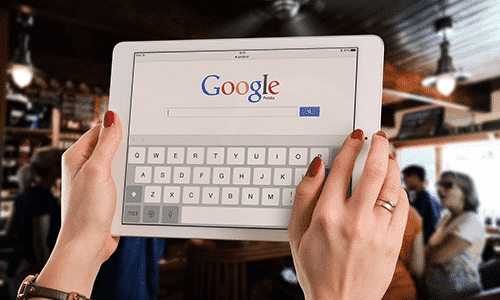
เทคนิคค้นหาบน Google Search Tips 10 ข้อที่ทางแอดมินนำมาฝาก มีดังนี้
- ค้นหาด้วยเครื่องหมาย “” เป็นการค้นหาคำเฉพาะเจาะจงภายในเครื่องหมาย ค้นหาคำว่า “คำค้นหา” หรือ “Keyword” เช่นค้นหาคำว่า “content creator” กลูเกิลจะทำการค้นหาเว็บไซต์ หรือบทความที่มีคำว่า content creator เป็นหลัก โดยเครื่องหมาย “…” กลูเกิลจะมองคำค้นหาในนั้นเป็นคำๆเดียว
- ค้นหาด้วยเงื่อนไขเครื่องหมาย – เป็นการค้นหาโดยการมีเงื่อนไขติดลบหน้าคำที่ไม่ต้องการให้ค้นเจอดังนี้ ค้นหาคำว่า คำค้นหา -คำที่ไม่ต้องการ เช่นต้องการค้นหาคำว่า content แต่ไม่อยากเจอผลลัพท์ creator ในบทความติดมาด้วย จะได้วิธีค้นหาดังนี้ content -creator
- ใช้ Google เป็นเครื่องคิดเลข เพียงแค่กรอก ค้นหาคำว่า เลขตัวตั้งตามด้วยเครื่องหมายทางคณิตศาสตร์ และตามด้วยตัวเลขที่ต้องการดำเนินการทางคณิตฯ เช่น 999+50 แล้วทำการกดค้นหา คุณก็จะได้ผลลัพท์ 1049 ทันที
- ค้นหาที่อยู่เบื้องต้นด้วยรหัสไปรษณีย์ เพียงแค่กรอก ค้นหาคำว่า รหัสไปรษณีย์ กลูเกิลก็จะแสดงรายละเอียดเกี่ยวกับตำแหน่งบริเวณรหัสไปรษณีย์นั้น เช่น 10800 จะได้ผลลัพท์ ปณ. บางซื่อ 10800 เป็นต้น
- ค้นหาเฉพาะในเว็บไซต์นี้เท่านั้น เพียงระบุ ค้นหาคำว่า site: keancode.com windows 10 หมายความว่าให้กลูเกิลค้นหาคำว่า windows 10 ในเว็บไซต์ keancode.com เท่านั้น ผลลัพท์ที่ได้จึงไม่มีเว็บไซต์อื่นแทรกเข้ามา
- ค้นหา 2 คำค้นหาภายในครั้งเดียวด้วยเครื่องหมาย or หากคุณต้องการค้นคำว่า content และ concept ในผลการค้นหาเดียวกันเพียงแค่ใช้เครื่องหมาย or เป็นตัวคั่นกลางดังนี้ ค้นหาคำว่า content or concept ผลลัพท์ที่ได้ก็จะมี 2 คำค้นหาในบทความเดียวกัน
- ค้นหา PDF หรือไฟล์ชนิดอื่น อยากค้นหางานวิจัย PDF หรือชนิดไฟล์อื่น ให้ใช้เครื่องหมาย ค้นหาคำว่า filetype:pdf ชื่อไฟล์ที่ต้องการค้นหา เช่นต้องการค้นหา PDF File เกี่ยวกับ content creator ก็สามารถทำได้ดังนี้ filetype:pdf content creator หรือหากต้องการค้นหาไฟล์ชนิดอื่นเพียงแค่เปลี่ยนชนิดไฟล์ และทำการค้นหาด้วยวิธีเดิม
- อยากแปลภาษาเพียงใช้เครื่องหมาย translate หากคุณต้องการใช้งานการแปลภาษาของกลูเกิลเพียงแค่พิมพ์คำว่า ค้นหาคำว่า translate ลงไปในช่องค้นหา หรือจะพิมพ์ คำค้นหา ตามด้วยแปลภาษาก็ได้ผลลัพท์เหมือนกัน
- คำนวณค่า Tip ด้วย tip calculator เวลาไปกินร้านอาหารเมื่อถึงเวลาเรียกเก็บเงินหลายอาจจะประสบปัญหาการให้ทิปพนักงานว่าจะให้เท่าไหร่ดีถึงจะเหมาะสม ? กลูเกิลจึงได้ทำเครื่องหมาย ค้นหาคำว่า tip calculator ขึ้นมาเพื่อคำนวณค่าทิปให้เหมาะสม
- ของเล่นทิ้งทายกับ do a barrel roll เพียงแค่นำคำค้นหาว่า ค้นหาคำว่า do a barrel roll ไปค้นหาดูแล้วคุณจะพบคำตอบของกลูเกิลได้ด้วยตัวเอง 🙂
แถม
- ใช้เครื่องหมายวงเล็บ ([]) เพื่อรวมคำหรือวลีที่เกี่ยวข้อง ตัวอย่างเช่น หากต้องการข้อมูล “ร้านอาหารในกรุงเทพฯ” ให้ลอง ค้นหาคำว่า ร้านอาหาร (กรุงเทพฯ) ดูนะ
เป็นอย่างไรกันบ้างครับกับเครื่องมือค้นหาข้อมูลบนกลูเกิล ที่เราได้รวบรวมเฉพาะเครื่องหมายที่ใช้งานบ่อยมาไว้ให้ศึกษาเพื่อนำไปต่อยอดในการทำงาน และใช้ชีวิตประจำวันต่อไป

